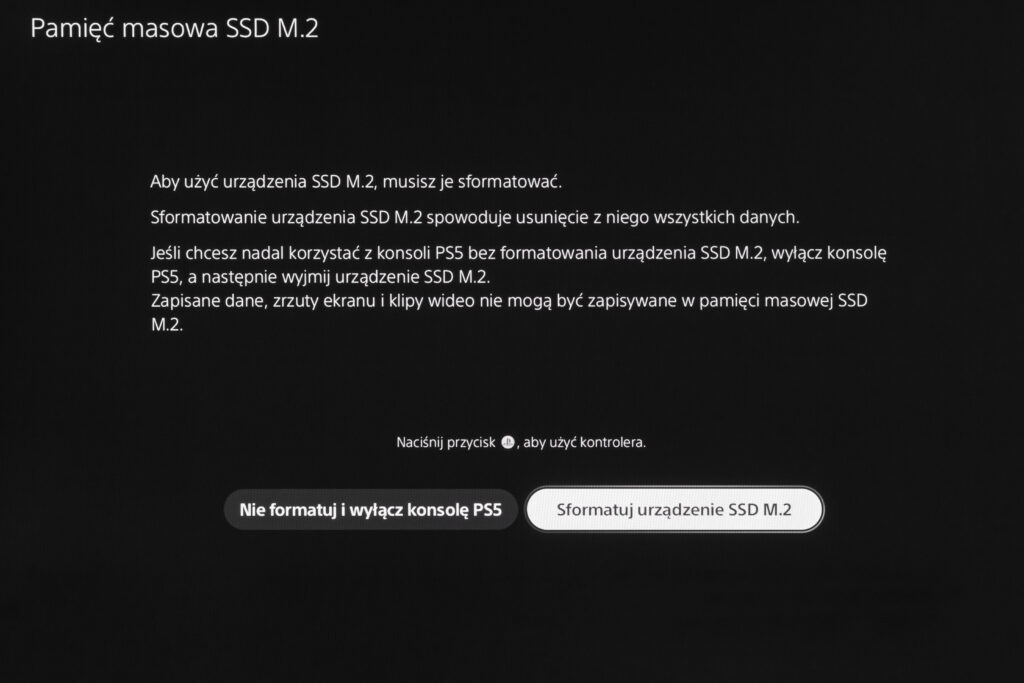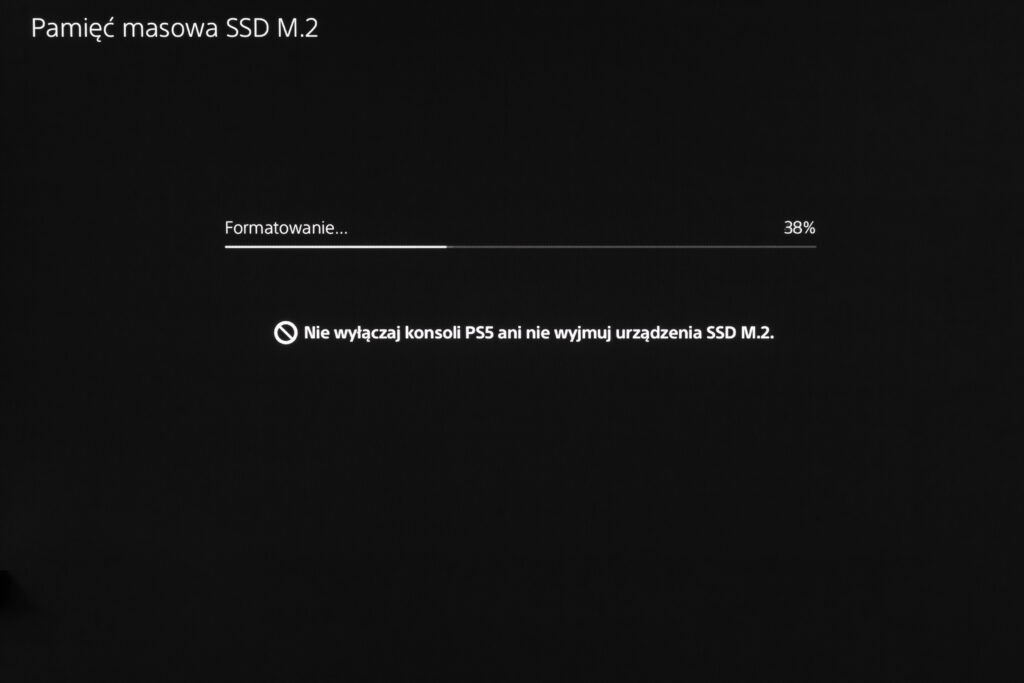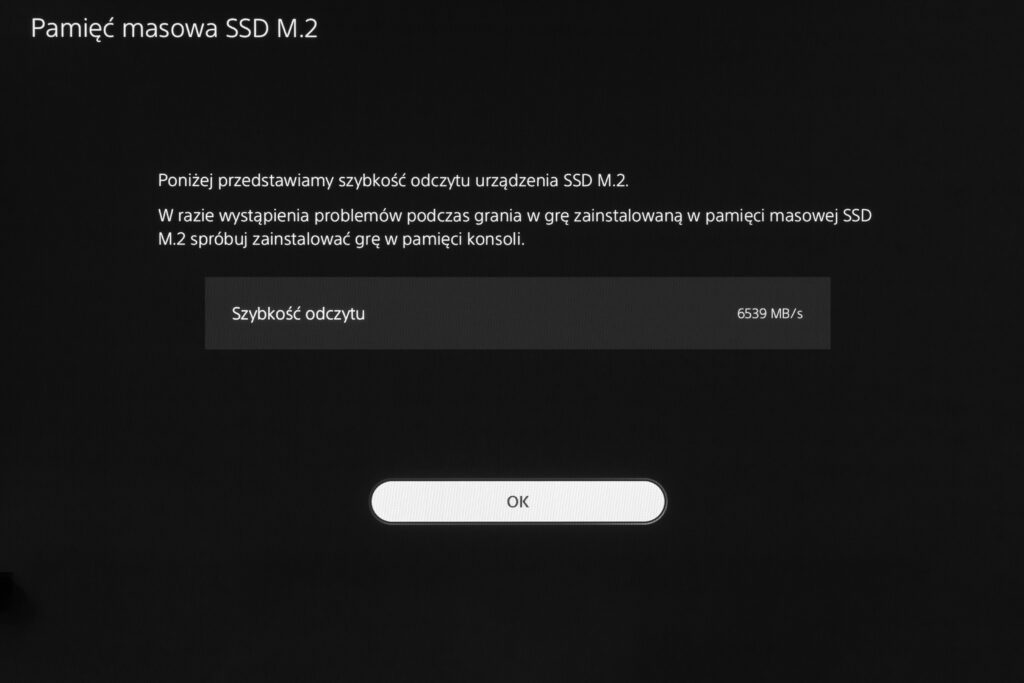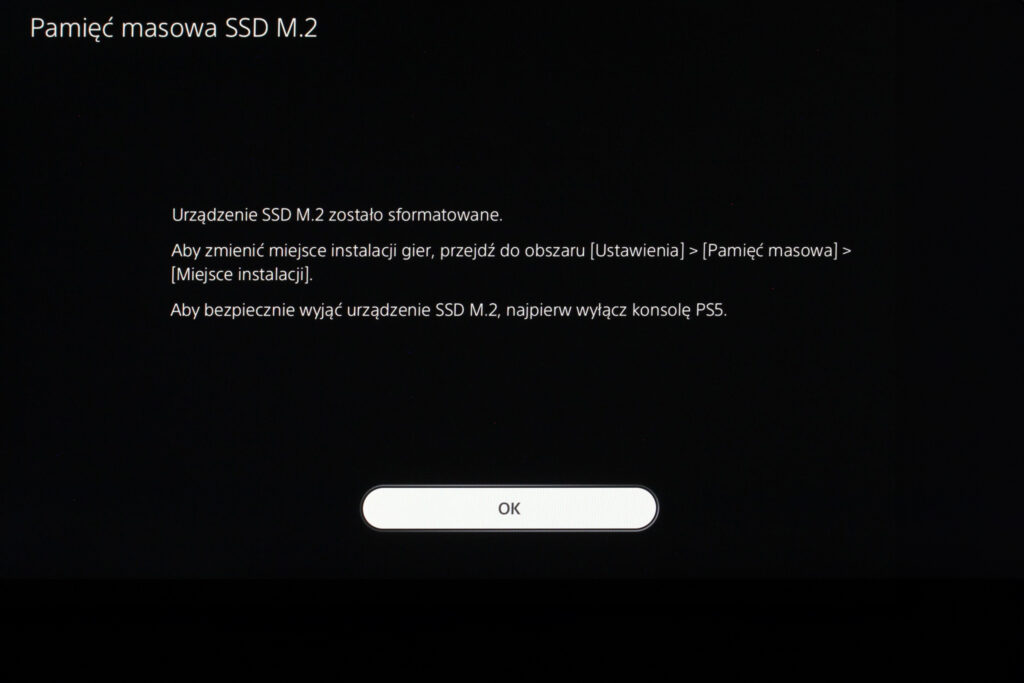Покрокове керівництво по встановленню накопичувача IRDM PRO SLIM в консоль PlayStation™ 5
3 November 2023Остання зміна: 3 November 2023

З виходом останньої консолі PlayStation™ виробник надав користувачам можливість розширити пам’ять пристрою, встановивши додатковий твердотільний накопичувач M.2 SSD під корпусом консолі.
У цьому посібнику ми розповімо, як встановити накопичувач IRDM PRO SLIM у вашу консоль PlayStation™ 5, щоб вона працювала на максимальній продуктивності та отримувала додатковий простір для зберігання ігор.
Перевірте сумісність
Перед покупкою твердотільного накопичувача переконайтеся, що він повністю сумісний з консоллю PlayStation™ 5. Виробник вказав розмір, інтерфейс і технічні вимоги до твердотільного накопичувача M.2.
Переконайтеся, що накопичувач, який ви маєте намір придбати, підходить для вашої консолі, і що він відповідає всім вимогам, встановленим консоллю, щоб уникнути несумісності.
Вибираючи IRDM PRO SLIM, ви можете бути впевнені, що цей накопичувач відповідатиме всім вимогам PlayStation™ 5 і буде повністю сумісний з нею.
Зберіть необхідні інструменти
Перед встановленням накопичувача IRDM PRO SLIM в консоль PlayStation™ 5 підготуйте такі інструменти:
- Хрестоподібна викрутка – знадобиться для викручування гвинта, що кріпить захисну кришку гнізда M.2 до консолі, а також для правильного встановлення твердотільного накопичувача в гніздо M.2,
- Сумісний SSD-накопичувач. Обов’язково вибирайте накопичувач, який відповідає вимогам, зазначеним виробником. Твердотільний накопичувач M.2 повинен мати формат 2280, підтримувати швидкість читання і запису понад 5500 МБ/с, а також варто звернути увагу на відповідну ємність додаткового накопичувача – рекомендуються накопичувачі в діапазоні від 1 до 4 ТБ,
- М’яка підкладка – вона допоможе захистити корпус консолі від подряпин під час збирання та розбирання, а також забезпечить, щоб консоль не змінювала свого положення під час роботи.
Щоб полегшити користувачам вибір відповідного накопичувача, виробники часто вказують сумісність з PlayStation™ 5 на упаковці або на самому носії.
Процес інсталяції диска в PlayStation™ 5
- Почніть з належного вимкнення консолі та від’єднання її від джерела живлення. Уникайте різкого відключення живлення, оскільки це може негативно вплинути на подальшу роботу консольної системи або безпосередньо призвести до пошкодження системи чи обладнання.
- Покладіть консоль на правий бік, дивлячись ззаду, і відкрийте бічну панель. Для цього потрібно:
- Відкрутіть кришку роз’єму M.2 на PlayStation™ 5

- Перевірте, чи знаходиться гвинт у консолі, за допомогою якого згодом можна буде прикрутити диск, на правильній відстані. Якщо це не так, змініть його положення залежно від приводу, який ви плануєте встановити. У випадку IRDM PRO SLIM гвинт, що підтримує накопичувач, повинен знаходитися на відстані 80 мм від роз’єму M.2.

- Вставте твердотільний накопичувач під кутом 45° у гніздо M.2. Будьте обережні, оскільки роз’єм M.2 несиметричний і дозволяє встановлювати накопичувач M.2 лише з одного боку – намагайтеся встановлювати накопичувач правильно, щоб уникнути пошкодження твердотільного накопичувача або роз’єму в приставці.

- Притисніть диск до заздалегідь підготовленого гвинта, який виконує роль підставки, і закріпіть його монтажним гвинтом.

- Встановіть на місце і закрутіть кришку, яка кріпить роз’єм M.2 до консолі. Це дуже важливо, оскільки підвищує ефективність потоку повітря через спеціальні повітряні канали в консолі PlayStation™ 5.
- Встановіть компонент корпусу консолі в порядку, зворотному до його зняття:
Підготовлена таким чином приставка вже озброєна додатковою пам’яттю, але ще не повністю готова до роботи. Попереду вас чекає перший етап налаштування щойно встановленого накопичувача.
cКонфігурація SSD
Після правильного встановлення твердотільного накопичувача в консоль PlayStation™ 5 необхідно виконати початкове налаштування нового накопичувача. Дані на самій консолі на цьому етапі не будуть видалені, однак, якщо встановлений диск був не новим і на ньому вже зберігалися дані, всі дані на додатковому диску будуть видалені під час початкового налаштування консолі!
Почніть з того, що підключіть консоль до джерела живлення і завантажте її стандартним способом.
Якщо вибрано правильний накопичувач, ваша PlayStation™ 5 без проблем розпізнає його і, як тільки вона запуститься, почне необхідні процедури конфігурації, щоб підготувати накопичувач до використання. Просто натисніть “Відформатувати M.2 SSD пристрій“.
Потім дочекайтеся завершення конфігурації нового диска і консолі.
Далі ви побачите повідомлення про виміряну швидкість читання накопичувача, яка на прикладі IRDM PRO SLIM становить понад 6500 МБ/с. Нагадуємо, що для консолі PlayStation™ 5 потрібен накопичувач, який підтримує швидкість не менше 5500 МБ/с. Після натискання кнопки “ОК” ви перейдете до фінального підсумку.
cНа цьому етапі консоль і новий накопичувач повністю готові до роботи, і все, що вам залишилося зробити, – заповнити апаратне забезпечення улюбленими іграми!
Зверніть увагу, що ви можете будь-коли змінити місце інсталяції ваших ігор у розділі
Налаштування -> Сховище -> Місце встановлення.
Підсумок
Консоль, підготовлена та налаштована відповідно до нашого посібника, повністю готова до роботи. Вбудований накопичувач не може вмістити велику кількість ігор AAA, тому варто розширити місце на жорсткому диску, щоб не турбуватися про нестачу місця для нових ігор, які займають все більше і більше гігабайт на диску!
Якщо ви шукаєте диск для консолі PlayStation™ 5, радимо переглянути наш асортимент ТУТ.
Для отримання більш детальної інформації про продукти Goodram та IRDM, будь ласка, відвідайте наш ВЕБ-САЙТ.
Якщо у вас виникли запитання, будь ласка, надсилайте їх на marketing@goodram.com або через Facebook-платформу Goodram/IRDM.